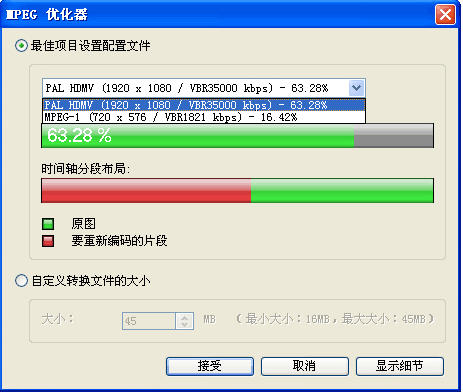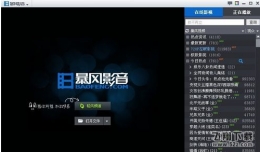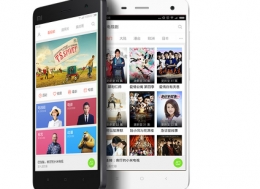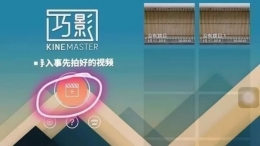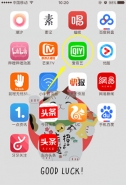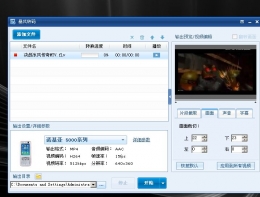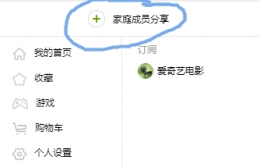您所在的位置: 首页 > 教程首页 > 媒体工具 > 会声会影创建完美高画质HD电影
应大多数朋友要求,归纳总结如下会声会影创建完美高画质HD电影的具体步骤:
有效率的编辑高画质影片:
担心在一般等级的计算机上无法顺畅的编辑高画质(HD)内容?会声会影使用智能型代理编辑技术,使用低解析度的文件來编辑和预览高画质(HD)项目,确保您能像编辑一般DV影片一样的快速顺畅地处理高画质(HD)视频。最后的输出能保留原始高画质(HD)内容的原本解析度。
步骤 1.
于工具列上按一下 来选取「启用智能型代理」。选取「设定」来自订您的代理模板。
来选取「启用智能型代理」。选取「设定」来自订您的代理模板。
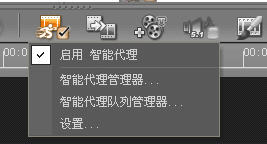
步骤 2.
在偏好设定的对话框中,您可于「当视频大小超过下列大小时创建代理」的下拉式菜单中,设定产生代理文件的条件。所以每当您在时间轴上插入的影片等于或超过所设的画格大小时,就会自动创建一个影片的代理文件来加速您的编辑。
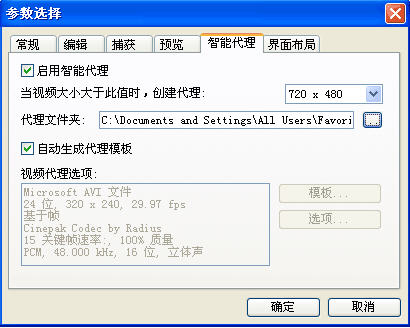
步骤 3.
影片编辑完成后,到「输出」步骤,会声会影会自动以您原分辨率的高画质影片,来完成影片的制作;保留来自于您摄影机中原始的清晰高画质。
步骤 4.
代理文件可以与其它项目共享使用。如果您不会再使用该代理文件,您也可以将它删除以节省硬盘空间。选取工具列上的 ,再点击「智能型代理文件管理器」。
,再点击「智能型代理文件管理器」。
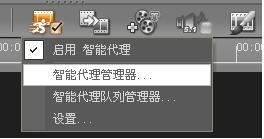
步骤 5.
在智能型代理文件管理器对话框中,勾选您不想要保留的代理文件,再点击「删除选取的代理文件」。

更快速的输出影片:
制作一个酷炫的影片免不了需要加入视频、相片与配乐等等各种素材。在时间轴上可以轻易地将它们相互结合,但要将数种不同格式的文件转档输出,通常得花不少时间;并且有时很难决定何种设定才能有最佳的效果。会声会影现在已经帮您解决这个问题了!
MPEG最佳化程序能帮您分析时间轴上的MPEG视频文件,并且建议您最快的速度且最佳质量的设定。
步骤 1.
在完成您的项目后,点击「输出」步骤。首先点击「创建视频文件」,再从菜单中选择「MPEG最佳化程序」来打开对话框。
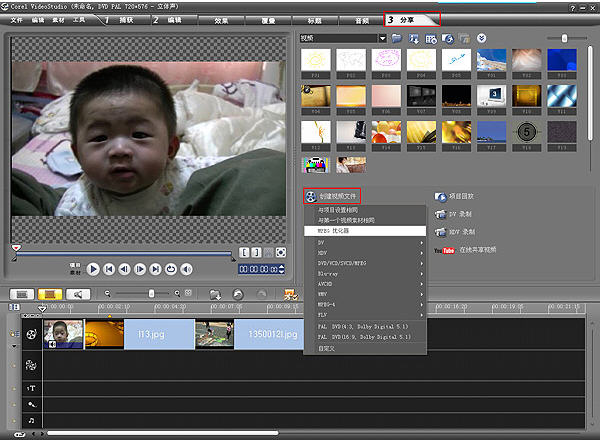
步骤 2.
在「最佳化项目设定设定」的下拉清单中,您可看到依照您项目中所使用的影片而建议的输出设定。在此选择您要输出的格式。在此范例中,因为我们要制作的是高画质影片,所以选择NTSC HDMV (1440x1080/VBR-16000kbs)格式。